"Как заставить котел работать на поддержание температуры? Как менять температуру через телефон?"
Эти вопросы являются типовыми для нашей технической поддержки. Давайте мы подробно опишем все варианты в этой статье. Надеемся, что она Вам поможет.
Создание и настройка программы поддержания моожно сделать несколькимим способами. Через ПК в браузере, в приложении ectoContol в вашем телефоне, а также по SMS. Рассмотрим все варианты по порядку.
Хочется отметить, что не все возможности может дать SMS настройка и управление. В этой статье мы будем опираться на функционал систем 3.3 и выше, оставив без внимания снятые с производства 3.0-3.2.
Создание и настройка в браузере с помощью ПК.
Хорошим примером будет часть видео, которое было снято про полную настройку личного кабинета, и в частности программы поддержания температуры. можете посмотреть :-)
-
Зайдите в ваш личный кабинет на сайте my.ectostroy.ru, используя логин и пароль.
-
Перейдите в раздел "Программы" в левом меню.
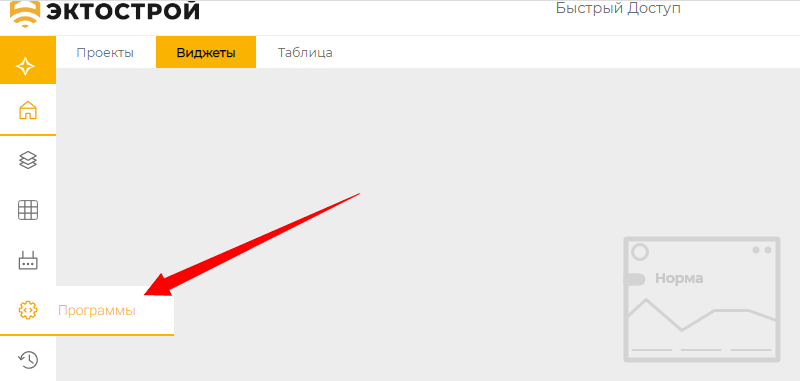
-
На странице программ в верхнем правом углу нажмите "Добавить программу".
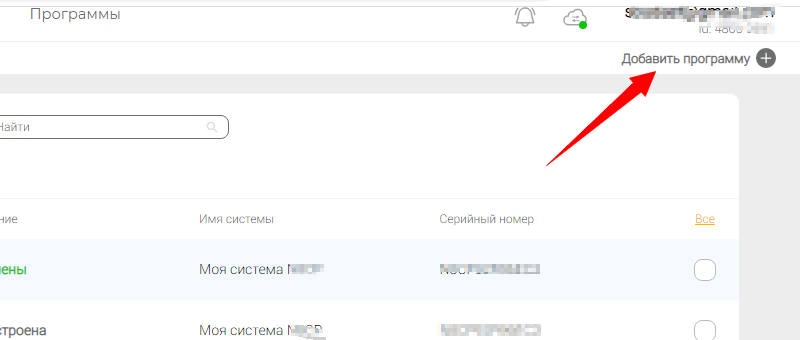
-
В появившемся окне выбираем систему, в которую хотите добавить программу.
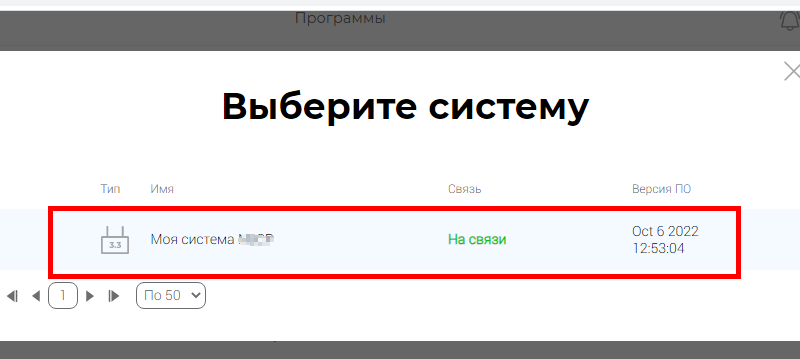
-
Далее выбираем "Одноконтурное отопление".
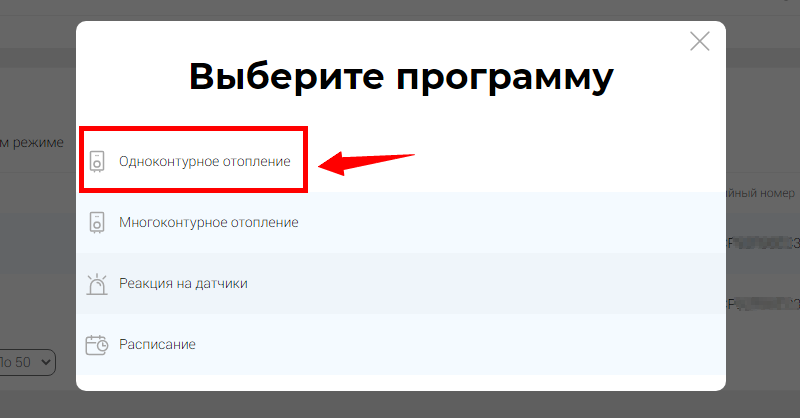
-
Сразу после выбора появится инфомация о процессе добавления программы. Необходимо подождать следуюего сеанса связи системы и сервера, чтобы система приняла ваш запрос и создала эту программу для дальшейшей ее настройки.
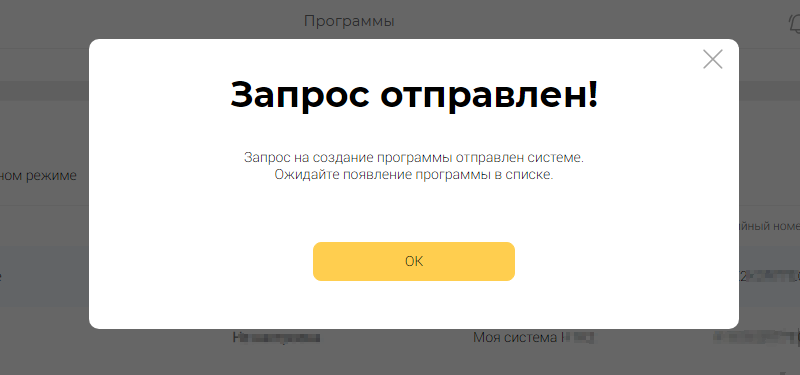
-
Через 5-50 секунд новая программа появится в списке программ. Для ускорения процесса отображения можно обновить страницу, нажав F5. Теперь переходим в настрйки этой программы.
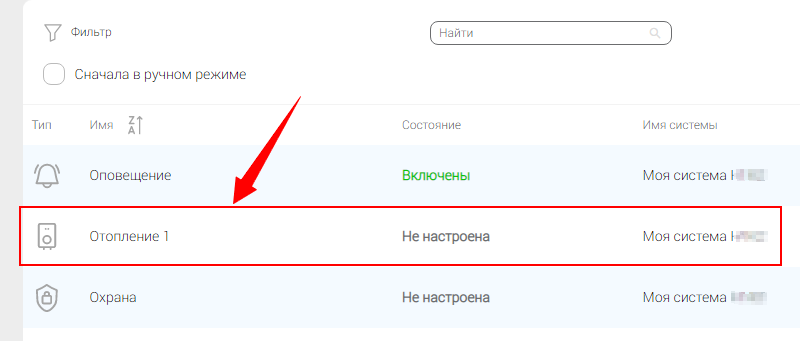
-
Мы не будем сейчас подробно останавливаться на процессе переименования программы или выводе ее виджета на главный экран. Расскажем об этом в самом конце статьи. Давайте пока перейдем к основным настройкам. Для того перейдите внизстраницы настроек системы, найдите раздел Настройки.
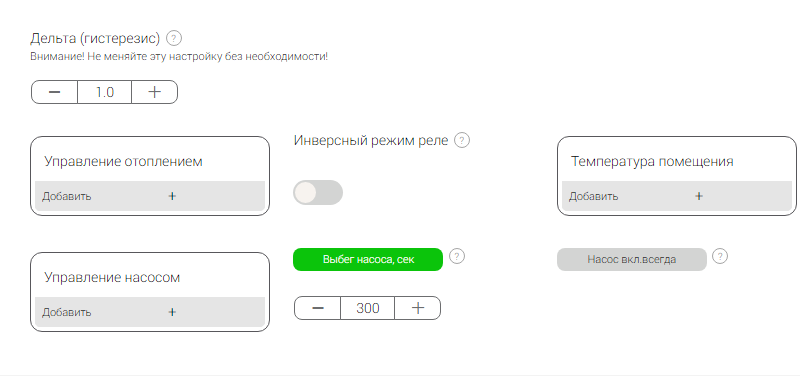
-
В этом разделе начнем настраивать. Выберем реле, к которому мы подключили котел. Это может быть как встроенное реле, там и реле блока 10 реле или блока 2 розеток. Адгоритм выбора не меняется. Для примера выберем реле АВС, потому как мы подключили котел к контактам "АВ" этого реле.
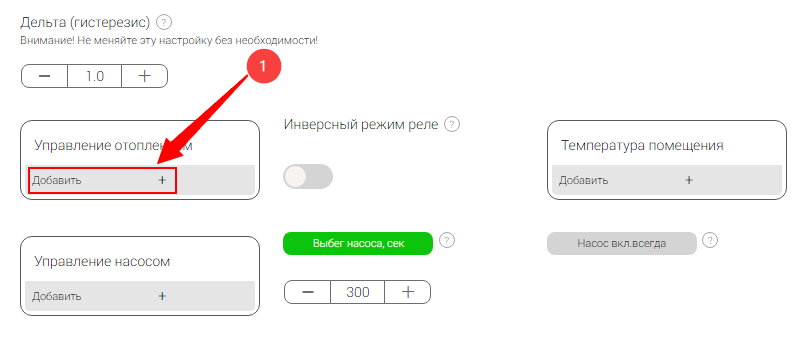
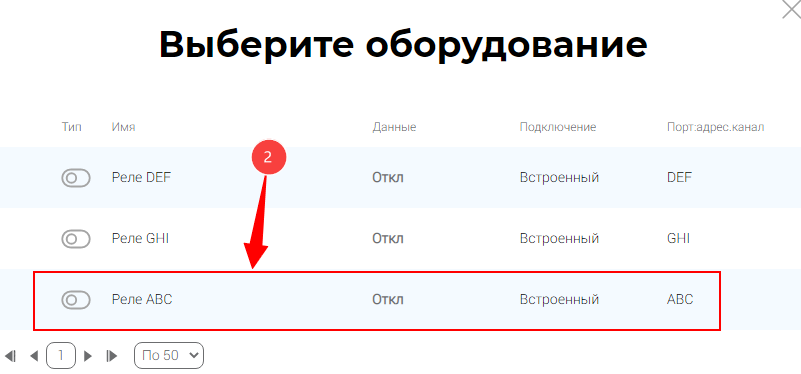
-
Таким же образом, нажав "Добавить", выбираем датчик температуры, по которому система будет управять вашим котлом.
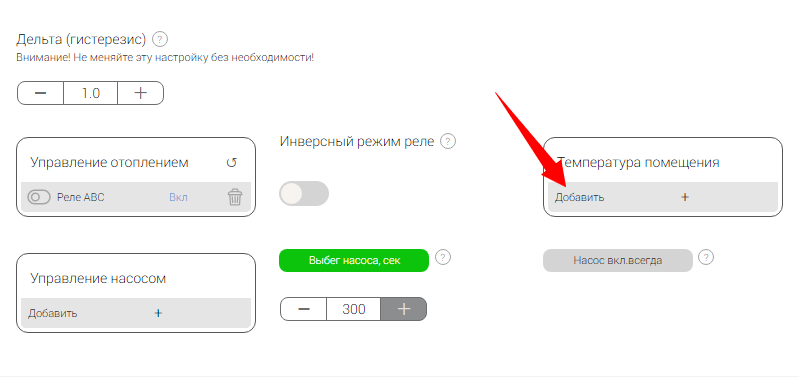
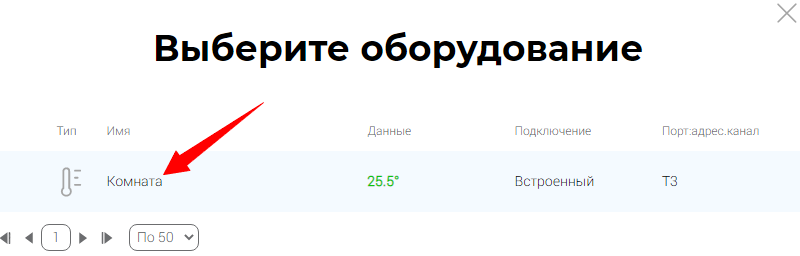
-
Важной настройкой в этом разделе остается "Инверсный режим". Логика его работы описана в подсказке. Основной же задачей инверсного режима является сохранение вашего котла в работе при полном выключении системы ectoContol по любым причинам. Если в вашем котле была перемычка и вы подключили провод от котла в разъемы "АВ" системы ectoControl, то вам нужно активировать Инверсный режим".
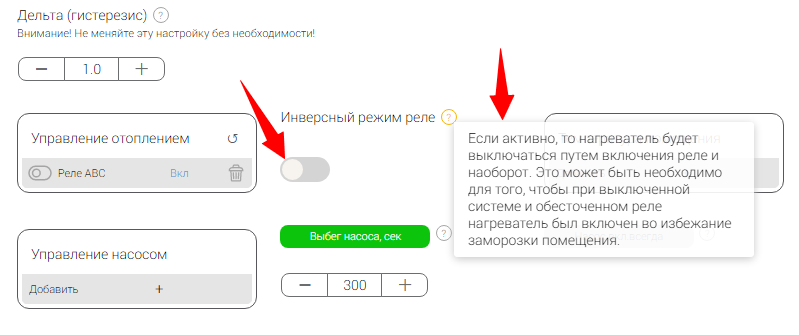
-
Следующим пунктом в настройке - управлеение насосом. Эта настройках необходима в тех случаях, когда у вас есть дополнительый насос для отопления, который установлен вне котла (НЕ внутренний насос, который в котле). Вы этим внешним насосом тоже можете управлять, подключив по схеме E3 из инструкции к системе. Как видно на схеме, используется реле DEF, но Вы можете использовать любое свободное. Схема подключения к реле одинакова.
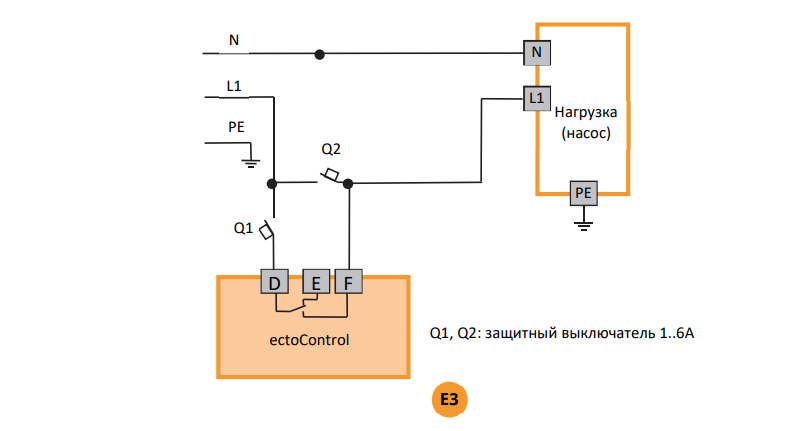
-
Итак, если у Вас внешний насос, то после выборе реле выберите нужное время выбега насоса (ред. Это время работы насоса после отключения горелки) или же поставьте настройку "Насос включать всегда".
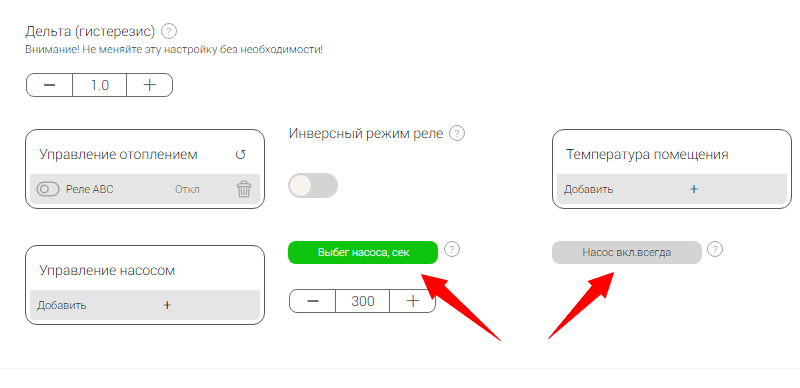
-
В этом же разделе Вы можете настроить параметр "Гистерезис" - максимальное отклонение «вверх» и «вниз» текущей температуры от поддерживаемой, необходим для исключения частых включений и выключений нагревателя. По умолчанию он равен 1,0 град.С. Без необходимости менять его нет смысла.
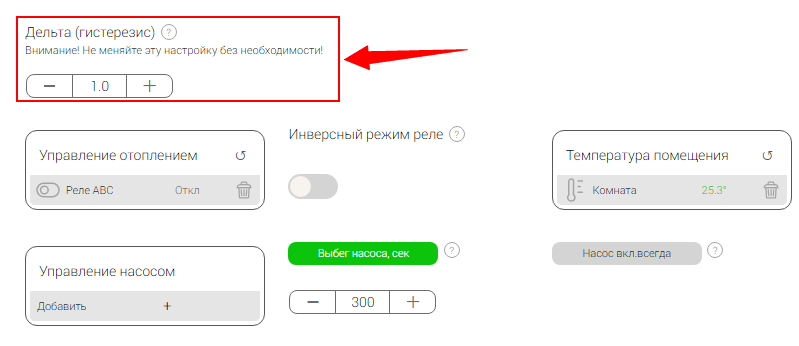
-
Теперь возвращаемся выше этой же страницы настроек программы. В раздел "Состояние". Здесь мы видим:
1- состояние котла (отопителя) в настоящий момент времени. Серым цвет - отключен. Синий цвет - включен.
2- заданная температура поддержания. Это именно так температура, которую система будет поддерживать, учитывая параметр "Гистерезис".
3 - текущая температура на датчике, по которому ведется поддержание температуры.
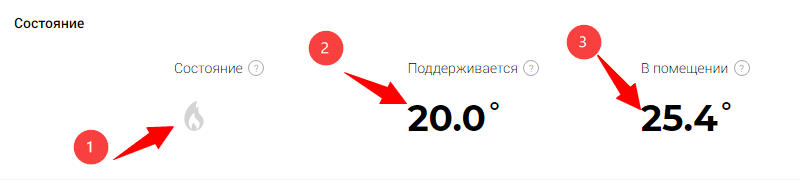
-
В разделе Температура поддержания Вы можете настроить режимы "Эконом, "Стандарт", "Комфорт", "Расписание" или использовать "Свое значение". Эти режимы позволят быстро менять состояние требуемой температуры с вижтеа программы отопления.
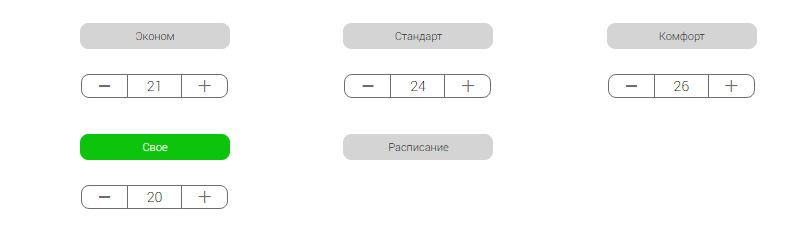
-
Остается как раз один раздел в настройках этой программы "Глобальные". Здесь вы можете настроить:
Ручной режим - Если котлом управляет реле, в ручном режиме программа не будет управлять этим реле и реле насоса, это можно будет сделать вручную. Если котлом управляет адаптер Opentherm/eBus/Navien, им будет поддерживаться последняя выставленная температура, а насос так же будет управляться вручную.
В виджеты - Позволяет добавить программу на главный экран личного кабинета.

-
В прошлом разделе настройки мы активировали "В виджеты. Теперь возвращаемя на главный экран,там нас ждет тот самый виджет. С его помощью мы можем не тоько видеть текущее состояние отопителя, но и менять режимы работы.
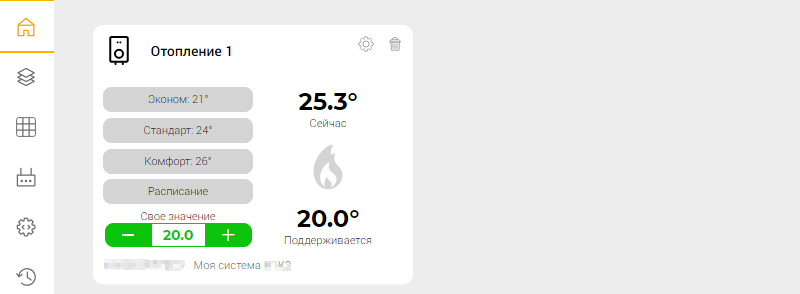
-
Настройка программы завершена. Теперь с главного экрана вашего ЛК Вы сможете управлять температурой в вашем доме. Приятного использования.
Рекомендуемые статьи:
К этой статье мы прикрепили еще несколько интересных статей для Вас. Они помогут быстрее разобраться в возможностях системы и использовать весь её широкий функционал. Переходите, читайте :-)